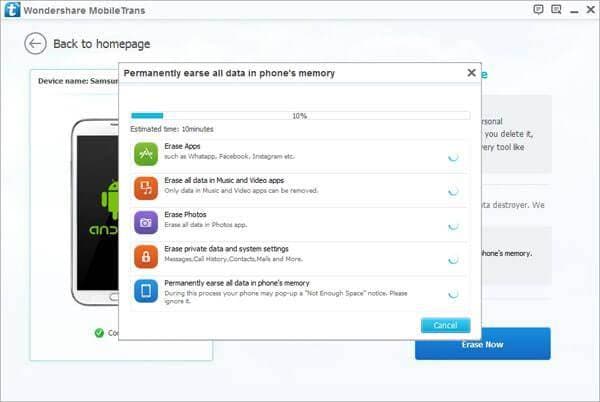iPhone 6s (Plus) / iOS 9
- 1 iPhone 6s (más) Noticias
- 1,1 características y especificaciones
- 1.2 video conceptos
- 1.3 concepto imágenes
- 1.4 fecha de lanzamiento
- 1.5 precios
- 1.6 secretos de en iPhone 6s (Plus)
- ¿1.7 iPhone 7 o iPhone 6s?
- 2 iPhone 6s (más) consejos
- 2.1 mantener iPhone 6s (más) rápido
- 2.2 recuperar foto en notas
- 2.3 iPhone 7/7s Data Recovery
- 2.4 iPhone 6s/6s más Data Recovery
- 2.5 recuperar Video en notas
- 2.6 transferencia de datos para iPhone 6s (Plus)
- 2,7 iPhone 6s (Plus) VS Samsung Galaxy S6 borde
- 3. iOS 9 Noticias
- 3.1 secretos acerca de iOS 9
- 3,2 iOS 9 duración de la batería
- 3,3 iOS 9 pista la actividad Sexual
- 3,4 iOS 9 brillantes características
- 3,5 por qué no instalar iOS 9 Beta
- 3.6 Jailebreak ajustes asesinado en iOS 9
- fondos de pantalla de 3,7 iOS 9
- iOS de VS iOS 9 3,8 8
- Errores de 3,9 iOS 9
- Problemas de iOS 9 3,10
- 4. iOS 9 consejos
- 4.1 guía para descargar e instalar iOS 9
- 4.2 Guía para jailbreak iPhone iOS 9
- 4.3 actualización del iOS 9
- 4.4 downgrade iOS 9
- 4.5 bricked iPhone después actualización de iOS 9
- 4.6 Logo de la manzana blanca después de actualización de iOS 9
- Data Recovery de 4,7 iOS 9
- 4.8 liberar iOS espacio 9
- 4,9 iOS 9 dispositivo de recuperación
- 4.10 la transferencia a iOS 9
Cosas que usted necesita hacer después de conseguir un nuevo iPhone 6s (Plus)
Usted es probablemente súper emocionados acerca de su nuevo iPhone 6s (Plus) y con todas las características que se espera que la nueva creación de Apple tiene, es bastante comprensible. Hay varias cosas que usted tendrá que hacer desde el go para que tu iPhone se trabajar y seguir trabajando correctamente. En este artículo estamos va a estar pasando por esta lista de cosas que hacer para ayudarle a levantarse el nuevo iPhone y funcionando.
Vamos a empezar con el más importante.
Parte 1. Activar su nuevo 6s(Plus) de iPhone
Paso 1: Antes de comenzar el proceso de activación es una buena idea para asegurarse de que la versión de iTunes que tienes es la última. Encender el iPhone manteniendo el sueño o botón en la esquina superior derecha de la energía. Debería ver la siguiente imagen. Deslice el control deslizante a la izquierda para comenzar el proceso de activación.
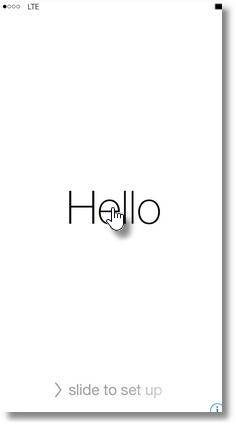
Paso 2: Configurar el idioma y el país de origen en la pantalla resultante.
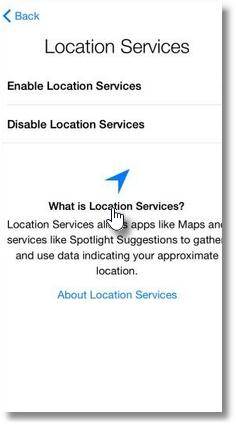
Paso 3: En la siguiente ventana, necesitará elegir cómo desea configurar el iPhone. Elija el que se aplica a usted.
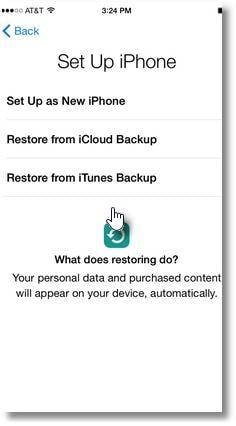
Paso 4: Pedirá ingresar tu ID de Apple o crear uno nuevo si no tienes uno.
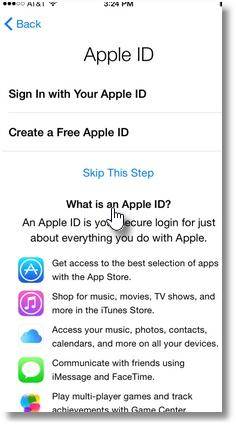
Paso 5: De acuerdo a los términos y condiciones y entonces decidir si desea activar buscar mi iPhone.
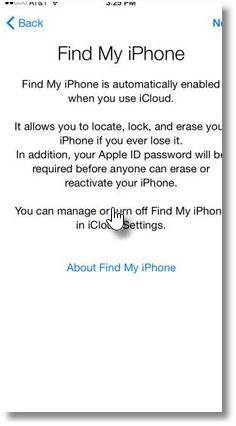
Paso 6: Activar iCloud llavero.
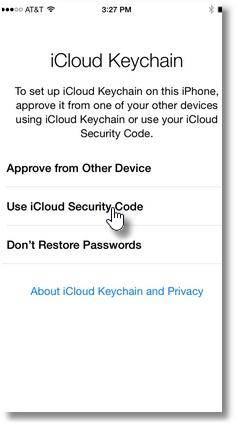
Paso 7: Activar Siri
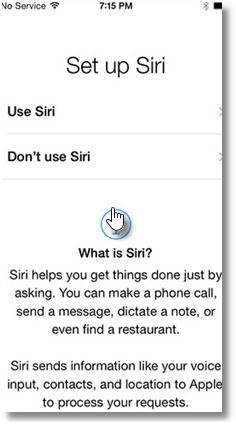
Paso 8: el último paso es elegir el zoom de visualización que prefiera. Siempre puede cambiar esto más adelante en la configuración.
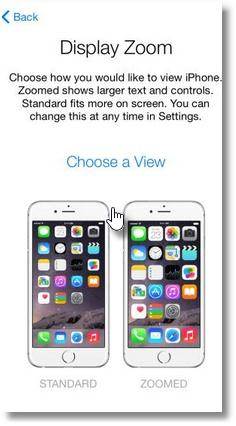
Una vez hecho esto, habrás activado exitosamente tu iPhone.
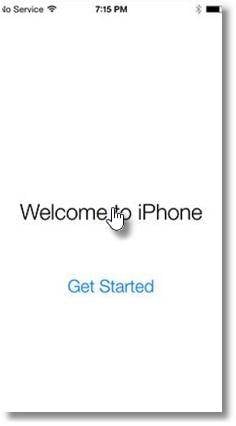
Parte 2. Transferir los datos del teléfono antiguo al nuevo iPhone 6s (Plus)
Es muy probable que usted tendrá que transferir los datos del teléfono antiguo en el nuevo teléfono. Esto es una parte esencial de la creación de su nuevo teléfono. Es esencial mover los datos de un teléfono a otro. Puede que necesite tus mensajes antiguos, notas, notas de voz o incluso mensajes de voz. Puede hacer esto de varias maneras diferentes. Este artículo describe claramente los distintos métodos que puede utilizar para transferir datos a tu nuevo iPhone.
Parte 3. Borrar datos de privacidad del teléfono antiguo
El software milagroso que hablamos es Wondershare SafeEraser. Este software desarrollado por Wondershare le ayuda a eliminar sus datos de forma permanente. La llamada "limpieza de 1-Click" va a hacer exactamente lo que dice. Se limpia su dispositivo y hacerlo mejorar mejor con sólo un clic. Además el dispositivo de limpieza Wondershare SafeEraser ofrece muchas otras opciones. Puede también comprimir tus fotos, borrar todos sus datos sensibles, privados, borrar todos los datos y hasta borrar sus datos borrados. Una vez que usted elimine manualmente algo desde su teléfono, no desaparecen permanentemente. Que los datos se pueden recuperar y borrar tus datos eliminados puede ser muy útil.
Ahora que han transferido todos los datos esenciales para tu nuevo iPhone, deberá borrar los datos privados en el teléfono viejo. Independientemente de lo que se hace con tu viejo iPhone, este es un paso vital que no debe pasarse por alto. Si planeas vender o tirar el teléfono, es importante que usted borra todos sus datos privados, incluyendo información financiera y contraseñas para que no caiga en manos equivocadas.
Un clic para borrar datos personales de tu viejo iPhone

- Le permite borrar permanentemente todos sus datos privados como correos electrónicos, información bancaria e inicios de sesión para asegurarse de que son irrecuperables
- Puede también permitirle permanentemente eliminar eliminada archivos desde el teléfono
- Puede utilizar borrador seguro permanentemente borrar todo en el dispositivo
Aquí es cómo utilizar Wondershare Safe Eraser para borrar completamente datos privados.
Paso uno: descargar e instalar Wondershare borrador seguro a su PC. Ejecute el programa y conectar tu iPhone viejo al programa. En la ventana de inicio, haga clic en borrar datos privados.
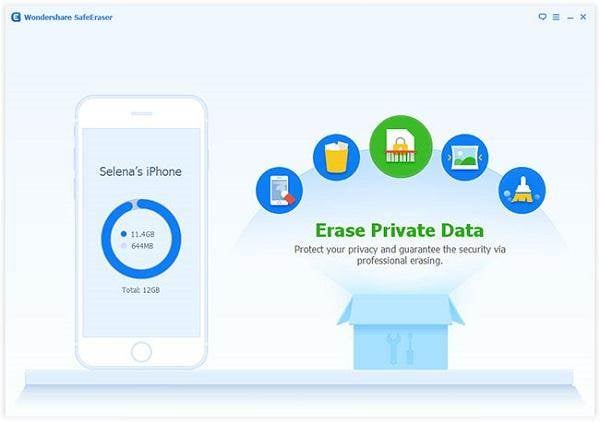
Paso dos: El programa empieza a escanear y analizar los datos en su computadora.
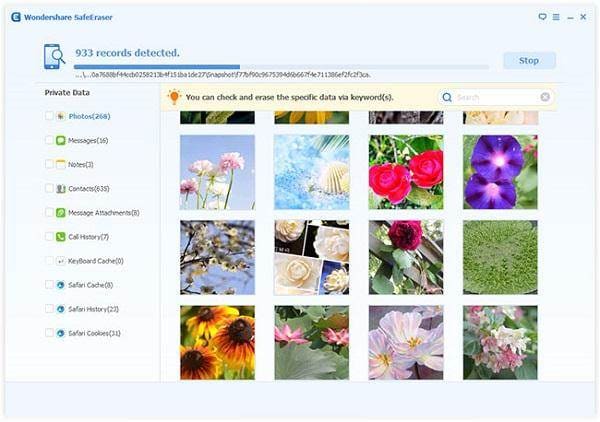
Paso tres: Cuando la exploración haya terminado, se mostrará todos tus datos privados en categorías. Marque la casilla al lado de los datos que desea borradas. Haga clic en borrar ahora para borrar los datos.
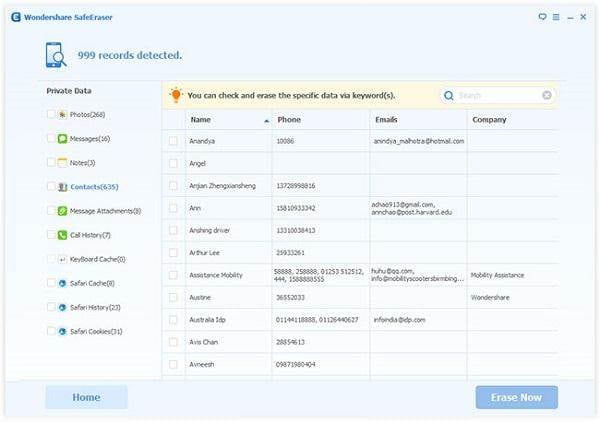
Paso 4: se le pedirá que escriba la palabra "borrar" para confirmar la eliminación. Haga clic en borrar ahora otra vez después de haber hecho eso.
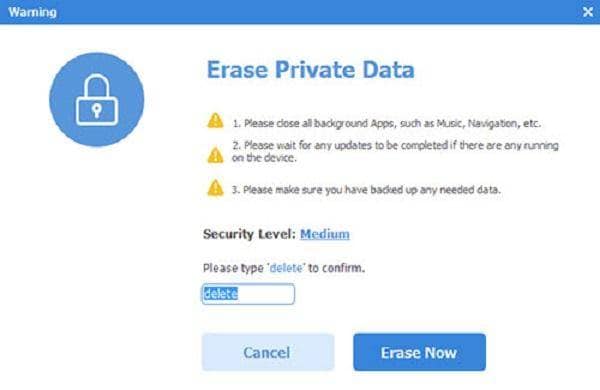
El programa le confirmará que los datos se ha eliminado.
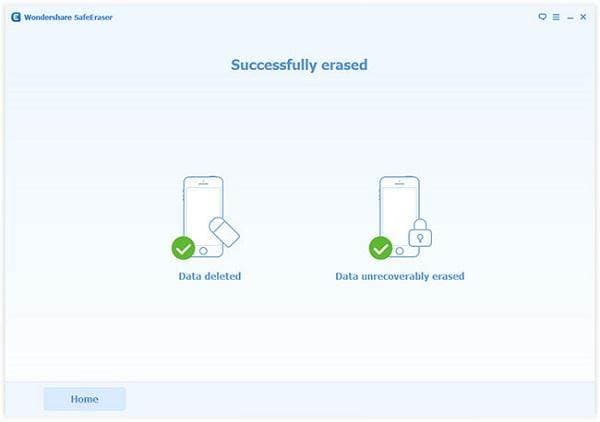
Un clic para borrar los datos personales de tu viejo teléfono Android
También puede utilizar Wondershare MobileTrans para borrar datos privados. Esta es otra aplicación que puede ser útil cuando desea borrar datos privados. Algunas de las características que puede ser de utilidad en este son de aplicación;

- Puede utilizar MobileTrans para transferir datos tales como mensajes de texto, registros de llamadas, fotos, calendario y música de un teléfono a otro.
- Así que puede utilizarlo para respaldar y restaurar tu iPhone fácilmente
- Le permite guardar sus datos de teléfono asegurados así como transferir
- Le permite borrar permanentemente su teléfono antiguo
Aquí es Cómo borrar su teléfono con Wondershare MobileTrans.
Paso 1: Ejecute Wondershare MobileTrans y conectar tu antiguo teléfono al ordenador mediante cables USB. En la ventana principal haga clic en "borrar tu antiguo teléfono."
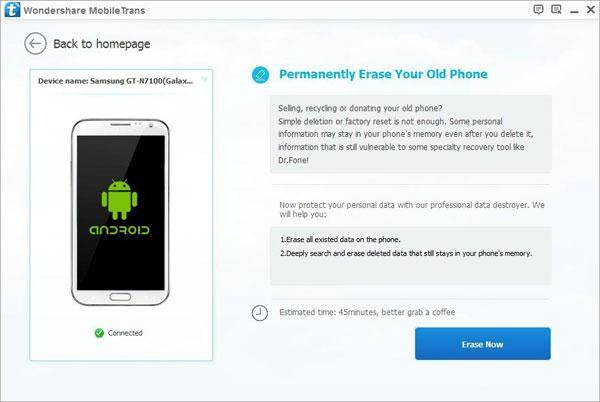
Paso 2: en la esquina inferior izquierda, haga clic en borrar ahora. Aparecerá un cuadro emergente. Lea los consejos y escriba "borrar" en el cuadro proporcionado. Haga clic en "start" borrar todos sus datos.